信息技术:电子邮件的应用
小学四年级信息技术课教案电子邮件的使用与安全知识

小学四年级信息技术课教案电子邮件的使用与安全知识【小学四年级信息技术课教案】电子邮件的使用与安全知识一、引言信息技术作为现代社会的重要组成部分,对于小学生的学习和生活起着越来越重要的作用。
本节课将以教授小学四年级的学生如何正确地使用电子邮件,并了解相关的安全知识为主题,帮助他们学习利用电子邮件的技能,提高信息素养和网络安全意识。
二、教学目标1. 了解电子邮件的作用和特点。
2. 学习如何创建和发送电子邮件。
3. 掌握电子邮件的基本礼仪和安全知识。
三、教学重点1. 学习如何创建和发送电子邮件。
2. 掌握电子邮件的基本礼仪和安全知识。
四、教学准备1. 计算机及投影仪2. 电子邮件软件(如Outlook、Gmail等)3. 教学PPT五、教学过程第一步:导入(10分钟)通过展示电子邮件界面的图片,提问引导学生思考电子邮件的作用和特点。
- 老师:同学们,你们知道什么是电子邮件吗?- 学生回答。
- 老师:非常好!电子邮件是一种通过互联网发送和接收的信件。
它可以帮助我们快速方便地与世界各地的人进行通信。
下面我们将学习如何使用电子邮件。
第二步:学习创建和发送电子邮件(30分钟)1. 展示电子邮件软件的界面,介绍主要功能。
2. 指导学生注册一个电子邮件账户。
3. 演示如何创建和发送电子邮件。
4. 让学生动手创建并发送自己的第一封电子邮件。
第三步:学习电子邮件的基本礼仪(20分钟)1. 介绍电子邮件的基本礼仪,比如称呼对方、用语得体、注意格式等。
2. 指导学生撰写一封礼貌得体的电子邮件。
第四步:学习电子邮件的安全知识(30分钟)1. 指导学生如何设置强密码,以保护自己的电子邮件账户。
2. 强调不随意泄露个人信息,并警示学生注意不打开来历不明的邮件和附件。
3. 教授学生如何区分真实邮件和钓鱼邮件,并提醒不点击可疑链接。
第五步:课堂练习(20分钟)1. 分发练习题,让学生独立完成。
2. 收集学生的答题情况并进行讲解和讨论。
四年级信息技术教案学习如何使用电子邮件
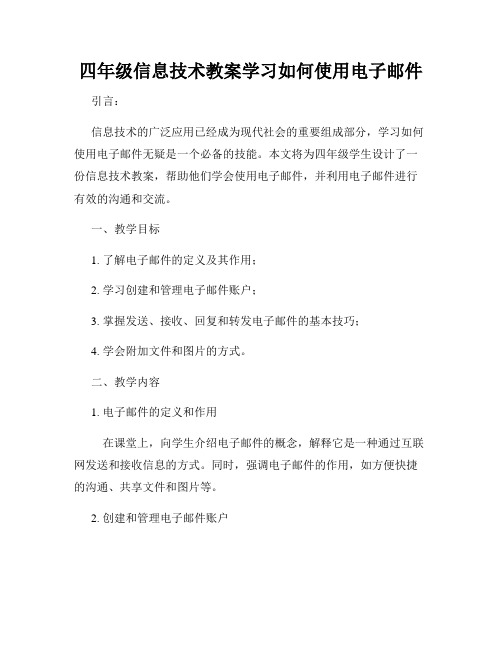
四年级信息技术教案学习如何使用电子邮件引言:信息技术的广泛应用已经成为现代社会的重要组成部分,学习如何使用电子邮件无疑是一个必备的技能。
本文将为四年级学生设计了一份信息技术教案,帮助他们学会使用电子邮件,并利用电子邮件进行有效的沟通和交流。
一、教学目标1. 了解电子邮件的定义及其作用;2. 学习创建和管理电子邮件账户;3. 掌握发送、接收、回复和转发电子邮件的基本技巧;4. 学会附加文件和图片的方式。
二、教学内容1. 电子邮件的定义和作用在课堂上,向学生介绍电子邮件的概念,解释它是一种通过互联网发送和接收信息的方式。
同时,强调电子邮件的作用,如方便快捷的沟通、共享文件和图片等。
2. 创建和管理电子邮件账户详细指导学生如何创建一个电子邮件账户,比如通过Gmail、Hotmail或163等电子邮件提供商。
同时,教授他们如何设置和保护密码,以确保账户的安全。
3. 发送和接收电子邮件解释发送和接收电子邮件的基本流程和操作步骤。
确保学生了解如何填写邮件地址、主题和正文,以及如何添加附件等。
提醒学生查看“发件箱”和“收件箱”,并了解如何判断邮件是否已经发送或已经接收。
4. 回复和转发电子邮件教授学生如何回复和转发电子邮件。
让学生明白应该如何引用原邮件内容,以及如何在邮件中回答问题或提出建议。
5. 附加文件和图片指导学生如何附加文件和图片到电子邮件。
展示如何选择文件或图片,并通过演示详细说明如何将它们添加到邮件中。
6. 电子邮件的使用礼仪和安全性强调使用电子邮件时应该遵循的礼仪规范,如使用得体的语言、不给他人带来骚扰等。
同时,教育学生要注意电子邮件的安全性,不随意点击陌生链接或下载未知附件。
三、教学步骤1. 介绍电子邮件的定义和作用;2. 演示并引导学生创建电子邮件账户;3. 指导学生发送和接收电子邮件;4. 鼓励学生回复和转发邮件,并说明相关操作方法;5. 演示并指导学生如何附加文件和图片;6. 强调电子邮件的使用礼仪和安全性;7. 复习所学内容,并解答学生的疑惑。
小学二年级信息技术重要知识归纳电子邮件与网页浏览的基本应用

小学二年级信息技术重要知识归纳电子邮件与网页浏览的基本应用随着科技的不断发展,信息技术已经渐渐融入了人们的生活中。
在小学二年级学习信息技术的过程中,电子邮件和网页浏览成为了学习的重点内容。
本文将向大家介绍电子邮件与网页浏览的基本应用知识,帮助大家更好地理解和使用信息技术。
一、电子邮件的基本概念及使用方法电子邮件,简称邮件,是利用计算机网络传输的一种信息交流方式。
电子邮件具有传递速度快、方便、安全等特点,在现代社会中得到了广泛的应用。
下面将为大家介绍电子邮件的基本概念及使用方法。
1. 电子邮件的特点电子邮件具有以下几个特点:(1)快速传递:通过电子邮件,我们可以在瞬间将信息发送给对方,而且不受时间和地点的限制。
(2)方便安全:电子邮件的传输是通过密码加密的方式进行的,能够有效保护发送内容的安全。
(3)群发功能:电子邮件可以同时发送给多个人,方便进行群体讨论和信息共享。
2. 电子邮件的使用方法使用电子邮件需要进行账号注册和登录,以下是电子邮件的使用方法:(1)注册账号:在电子邮件的官方网站上进行账号注册,填写个人资料和设置密码。
(2)登录账号:输入账号和密码,点击登录按钮即可进入电子邮件的个人界面。
(3)编写邮件:点击写信按钮,填写收件人的邮箱地址、主题和内容,点击发送即可。
(4)收取邮件:进入收件箱,查看收到的邮件,并可以进行回复、删除等操作。
(5)草稿箱和已发送:在写信过程中,如果没有及时发送,邮件会保存在草稿箱中,已发送的邮件会保存在已发送的邮件列表中。
二、网页浏览的基本知识与技巧网页浏览是指通过互联网访问和查看网站上的内容。
在小学二年级的信息技术学习中,了解和学习网页浏览的基本知识和技巧对于培养学生的信息获取能力和学习兴趣有着重要的作用。
下面将为大家介绍网页浏览的基本知识与技巧。
1. 网页浏览器的选择和使用网页浏览器是进行网页浏览的工具,全球范围内最常用的网页浏览器有谷歌浏览器、火狐浏览器、微软Edge等。
小学四年级信息技术学习使用电子邮件发送信息

小学四年级信息技术学习使用电子邮件发送信息随着科技的发展,电子邮件已经成为了一种方便快捷的通信方式。
信息技术学习对小学四年级学生而言是一门重要的课程,其中学习如何使用电子邮件发送信息是一个不可或缺的内容。
本文将为小学四年级学生介绍电子邮件的基本概念、使用方法以及注意事项。
一、电子邮件是什么?电子邮件是指通过互联网或内部网发送和接收信息的一种电子通信方式。
它可以用于传递文字、图片、文件等内容,使人们能够迅速地与世界各地的人进行交流。
二、使用电子邮件的步骤1. 首先,我们需要打开一个电子邮件软件,比如常见的Gmail、QQ 邮箱等。
一些学校也会为学生提供专门的电子邮件账户,可以按照学校给出的步骤进行设置。
2. 注册或登录电子邮件账户。
如果你还没有账户,可以根据软件提供的页面提示进行注册。
如果已经拥有账户,直接输入用户名和密码登录即可。
3. 接下来,我们需要编写一封邮件。
点击“写邮件”或类似的按钮,进入邮件编辑页面。
4. 在邮件编辑页面中,填写收件人的邮箱地址。
如果你要给老师发送邮件,可以问老师要他们的邮箱地址。
如果要给同学发送邮件,可以请他们告诉你他们的邮箱地址。
5. 在“主题”一栏中,简要地说明邮件的内容,例如“询问作业情况”或“分享一篇好文章”。
6. 在正文部分,我们可以输入详细的内容。
可以是一封感谢信、一篇作文、一份家庭作业等等。
7. 如果你想附加一些文件,比如图片或 Word 文档,可以点击“附件”或类似的按钮,选择并上传你要发送的文件。
8. 最后,点击“发送”按钮即可。
你的邮件会被发送给收件人。
9. 如果你要给多个人发送相同的邮件,可以在收件人一栏中输入多个邮箱地址,用逗号隔开。
三、注意事项1. 保护个人隐私。
不在电子邮件中随意透露个人信息,如家庭住址、电话号码等。
2. 注意邮件的格式。
在正式写邮件之前,可以先列出草稿,确保语句通顺、拼写正确。
3. 尊重收件人的时间。
在写邮件时,尽量使用简洁明了的语言,避免出现冗长的句子。
小学三年级信息技术教案学习使用电子邮件的基本方法

小学三年级信息技术教案学习使用电子邮件的基本方法【小学三年级信息技术教案】学习使用电子邮件的基本方法引言:现代社会,电子邮件已经成为人们日常生活中常用的沟通工具之一。
作为小学三年级的学生,了解并掌握使用电子邮件的基本方法,不仅可以提高我们的信息技术素养,还可以拓宽我们的交流渠道。
本教案旨在帮助学生学习使用电子邮件的基本方法,为将来的学习和生活打下坚实的基础。
一、电子邮件的基本概念及作用电子邮件(Electronic Mail)是指通过计算机网络系统,将信息迅速、准确地传递给对方的一种电子化通信工具。
学生可以用电子邮件与老师、同学、亲朋好友之间进行交流。
通过电子邮件,我们不仅可以发送文字信息,还可以发送图片、音频、视频等多媒体内容,为沟通提供了更多的方式。
二、准备工作:注册电子邮箱账号在学习使用电子邮件之前,我们需要先注册一个电子邮箱账号。
以下是注册电子邮箱的步骤:1. 打开电脑,连接到互联网。
2. 打开浏览器,如Chrome,Firefox等。
3. 在搜索栏中输入电子邮箱服务提供商的网址,如Gmail、QQ邮箱、163邮箱等。
4. 找到“注册”或“新建账号”的选项,点击进入注册页面。
5. 按照页面的提示填写信息,包括用户名、密码、备用邮箱、手机号码等。
6. 阅读并同意用户协议,点击“注册”或“创建账号”完成注册。
三、登录邮箱及组成部分成功注册邮箱后,我们可以使用用户名和密码登录邮箱账号。
登录后,我们会看到以下几个组成部分:1. 收件箱:用于接收他人发来的邮件,收件箱中的邮件按照时间顺序排列。
2. 发件箱:用于存放我们发送出去的邮件,发件箱中的邮件也按照时间顺序排列。
3. 写信:点击该选项可以编写新的邮件,填写收件人、主题、内容等信息。
4. 草稿箱:用于保存尚未发送完成的邮件,可以在后续的时间继续编辑。
5. 垃圾箱(或已删除邮件):存放已删除的邮件,可以在一定时间内进行恢复。
6. 设置:包含了一些个人化设置,如修改密码、更换头像等。
信息技术教案使用电子邮件

信息技术教案使用电子邮件一、引言在信息技术的教学中,使用电子邮件是一种高效、便捷的方式,能够促进学生与老师之间以及学生之间的有效沟通和交流。
本文将探讨如何在信息技术教案中合理利用电子邮件,提高教学效果。
二、电子邮件在信息技术教学中的优势1. 实时沟通:教师可以通过电子邮件随时向学生传达重要信息,例如教学安排、作业要求等。
学生可以通过回复邮件向教师提问或反馈意见,实现师生间的及时互动。
2. 附件分享:教师可以通过邮件向学生发送教学资料、课件等附件,方便学生进行学习和预习。
学生也可以通过邮件将作业和项目报告等作为附件发送给教师,便于教师进行批阅和评价。
3. 学习资源拓展:电子邮件提供了一个广阔的网络空间,教师可以通过邮件将各类网络资源、学习链接等分享给学生,开拓学生的知识面和学习渠道。
4. 培养写作能力:通过电子邮件的写作交流,学生可以提高自己的写作能力,锻炼文字表达和沟通能力。
5. 信息管理:通过电子邮件,学生可以保存教师的邮件,方便日后查阅和回顾所学内容。
三、电子邮件在信息技术教案中的应用1. 教师与学生之间的互动教师可以通过电子邮件告知学生本周的教学内容、作业要求和项目安排等。
学生可以在回家后通过电子邮件对教学内容提出问题或分享学习心得。
教师可以及时回复学生的邮件,解答疑惑,扩展教学内容。
2. 学生之间的协作学习学生可以通过电子邮件和同学们交流讨论学习问题,互相解答疑惑。
学生可以组建小组,在电子邮件中分享和讨论作业答案或项目进展情况,相互借鉴和提出改进建议。
3. 提供学习资源教师可以通过电子邮件向学生发送学习资源,包括教学课件、学习链接和相关参考资料等。
这些资源可以帮助学生拓宽知识面,提高学习深度和广度。
4. 学生作业提交和批改学生可以通过电子邮件将作业发送给教师,教师可以在邮件中对作业进行批改、评价和指导。
学生可以通过邮件收到批改后的作业,并及时了解自己的成绩及优缺点。
5. 教学反馈和评估通过电子邮件,学生可以向教师提供教学反馈和评估,包括课程难度、学习效果等意见和建议。
信息技术电子邮件与聊天工具
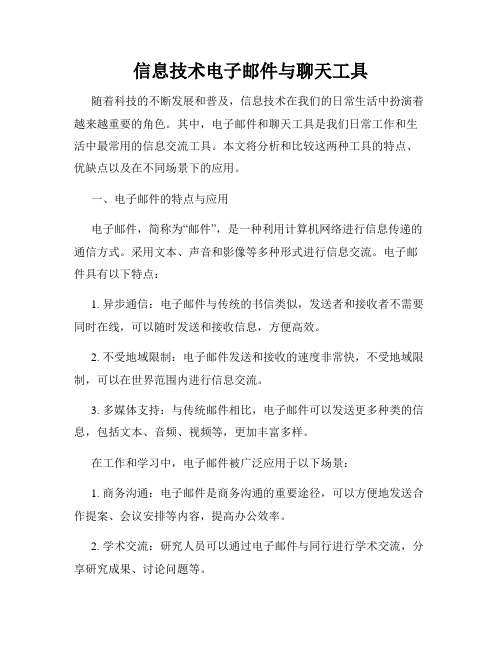
信息技术电子邮件与聊天工具随着科技的不断发展和普及,信息技术在我们的日常生活中扮演着越来越重要的角色。
其中,电子邮件和聊天工具是我们日常工作和生活中最常用的信息交流工具。
本文将分析和比较这两种工具的特点、优缺点以及在不同场景下的应用。
一、电子邮件的特点与应用电子邮件,简称为“邮件”,是一种利用计算机网络进行信息传递的通信方式。
采用文本、声音和影像等多种形式进行信息交流。
电子邮件具有以下特点:1. 异步通信:电子邮件与传统的书信类似,发送者和接收者不需要同时在线,可以随时发送和接收信息,方便高效。
2. 不受地域限制:电子邮件发送和接收的速度非常快,不受地域限制,可以在世界范围内进行信息交流。
3. 多媒体支持:与传统邮件相比,电子邮件可以发送更多种类的信息,包括文本、音频、视频等,更加丰富多样。
在工作和学习中,电子邮件被广泛应用于以下场景:1. 商务沟通:电子邮件是商务沟通的重要途径,可以方便地发送合作提案、会议安排等内容,提高办公效率。
2. 学术交流:研究人员可以通过电子邮件与同行进行学术交流,分享研究成果、讨论问题等。
3. 跨国合作:由于电子邮件的地域无限制,企业可以通过电子邮件与世界各地的合作伙伴进行沟通和合作。
二、聊天工具的特点与应用聊天工具是一种实时的信息交流工具,通过网络连接,使用户能够实时交流的方式。
聊天工具具有以下特点:1. 同步通信:聊天工具通过实时的信息交流方式,能够实现即时的对话,可以快速解决问题和交流想法。
2. 便利性:聊天工具通常具有简洁易用的界面,使得用户能够随时随地进行交流,提供了更灵活的交流方式。
3. 群组功能:聊天工具通常提供群组功能,可以方便地与多个人进行群组交流,提高协作效率。
在个人和社交场景中,聊天工具被广泛应用于以下方面:1. 个人交流:聊天工具是个人之间交流的主要方式,朋友、家人可以通过聊天工具互相发送消息,分享生活和感受。
2. 社交网络:聊天工具通常与社交网络结合使用,用户可以通过聊天工具认识新朋友、加入兴趣群组,并与他人实时交流。
高中信息技术 电子邮件的简单应用课件

点击
2、点击“收件箱 ”
接收和发送电子邮件
3、收取电子邮件
点击
接收和发送电子邮件
4、查看电子邮件 内容
接收和发送电子邮件
• 发送电子邮件 1、登录邮箱
点击
2、点击“写邮件 ”
点击
接收和发填送写收电信子人邮件
地址 3、填写相关信息
添加附件
接收和发送电子邮件
4、点击“发送”
5、查看发送结果
•11、凡为教者必期于达到不须教。对人以诚信,人不欺我;对事以诚信,事无不成。 •12、首先是教师品格的陶冶,行为的教育,然后才是专门知识和技能的训练。 •13、在教师手里操着幼年人的命运,便操着民族和人类的命运。2022/1/182022/1/18January 18, 2022 •14、孩子在快乐的时候,他学习任何东西都比较容易。 •15、纪律是集体的面貌,集体的声音,集体的动作,集体的表情,集体的信念。 •16、一个人所受的教育超过了自己的智力,这样的人才有学问。 •17、好奇是儿童的原始本性,感知会使儿童心灵升华,为其为了探究事物藏下本源。2022年1月2022/1/182022/1/182022/1/181/18/2022 •18、人自身有一种力量,用许多方式按照本人意愿控制和影响这种力量,一旦他这样做,就会影响到对他的教育和对他发生作用的环境。 2022/1/182022/1/18
收发电Байду номын сангаас邮件
收发电子邮件
• 什么是电子邮件 • 电子邮件的格式 • 接收和发送电子邮件
什么是电子邮件
• 电子邮件是通过Internet在全球 范围内传送信息的一种方式.电 子邮件是由Electronic Mail直译 过来的,一般简称为E-mail.
- 1、下载文档前请自行甄别文档内容的完整性,平台不提供额外的编辑、内容补充、找答案等附加服务。
- 2、"仅部分预览"的文档,不可在线预览部分如存在完整性等问题,可反馈申请退款(可完整预览的文档不适用该条件!)。
- 3、如文档侵犯您的权益,请联系客服反馈,我们会尽快为您处理(人工客服工作时间:9:00-18:30)。
信息技术:电子邮件的应用
各位读友大家好,此文档由网络收集而来,欢迎您下载,谢谢
[教案设计]苏州市南环中学宋百明
[教学课题]第四节电子邮件的应用(第一课)
[教学目的]①了解电子邮件窗口(outlookExpress)的各组成部分
②掌握收阅、发送电子邮件的操作
[教学重点和难点]①了解收件箱、发件箱文件夹的含义
②学会新邮件的撰写
[教学方法]边讲解边演示
[教学过程]
引言:因特网为使用者提供了丰富的信息资源和各种服务功能,它还能让网络用户之间可以自由地收发电子邮件(E-mail)。
使人们以最快的速度(与传统的邮政服务相比)和最低廉的价格(与传统的电信服务相比)互通信息,电子
邮件发送的信函内容从一般的文本文字扩大到数据库、图形、声音或影象等各种类型的文件。
由于它是用电子媒体传递的邮件,不需要运输和人工投递,因此它比传统邮件更加安全可靠。
教授新课:我们一起来学习怎样收发电子邮件。
[板书]第四节电子邮件的应用
电子邮件传送的过程是,由发信方通过因特网将邮件送到因特网络服务提供商的邮件服务器(计算机)中,并保存在指定位置;收信人可随时通过因特网从邮件服务器的指定位置中收取发给自己的电子邮件。
[板书]一、发送电子邮件:
发送电子邮件分为两步操作:撰写邮件和发送邮件。
[板书]1.撰写电子邮件:
[板书]新建邮件:
[教师演示]打开outlookExpress,单击菜单“文件(F)”,指针依次指向“新建(N)”“邮件(m)”,再单击,或单
击“邮件(m)”菜单中的“新邮件(N)”命令,打开一个新邮件窗口;也可直接点击工具栏上的“新邮件”按钮,在该按钮旁有下拉式菜单,其中有各种类型信件样式和多种信纸的边框底纹图案,供你选择使用。
[板书]撰写邮件:
[教师演示]①打开新邮件窗口后,先在“收件人”栏中填入收信人的电子信箱地址。
就象通过邮局发信,地址一定要写正确。
E-mail地址的结构有一定的规则,一般是:
[板书]电子信箱地址:收信人的帐号(或代号)@邮件服务器地址
[板书]例如:zhaoxiaoming@
若要将电子邮件同时发送给几个人,可在“收件人”栏中依次填入他们的E-mail地址,并在两个地址间用“,”号隔开。
还可在“抄送”栏中输入另一批人的地址,将电子邮件同时发给他们。
需要说明的是,大多数邮件服务器都采用UNIX系统,所以地址都要用英文小写字
母书写。
[教师演示]②在“主题”栏中填入邮件的主题内容,如“生日愉快”。
填写了主题内容,可以让收信方在收到电子邮件后,在收件箱栏中看到信件主题,就能大概知道这是一封什么内容的邮件,另一方面可以避免邮件发送时,系统提示“该邮件无主题”等信息。
[教师演示]③在正文框中填入邮件的内容,可根据需要设置字体、字型及其它格式,与一般文字处理软件的操作方法基本相同。
[教师演示]④插入附件,单击“插入(I)”菜单中的“文件附件(A)”命令或点击工具栏上的“附加”(回形针图形)按钮,会出现“插入附件”对话框,在指定的文件夹中选中作为附件的文件,单击对话框右侧的“附件(A)”按钮,此时在正文框上方,会新增加“附件”栏,在附件栏中显示刚选定文件的图标、文件名的文件长度。
[板书]2.发送电子邮件:
[教师演示]邮件撰写完毕并检查无误后,可按工具栏左侧的“发送”按钮发送邮件。
此时刚写好的邮件将从窗口中消失,该邮件的副本存入“已发送邮件”文件夹中,以备查阅。
如果你是离线撰写邮件,那么邮件将存入“发件箱”文件夹中。
当你连线上网后,打开outlookExpress,单击“工具(T)”菜单,指针依次指向“发送和接收(S)”“发送全部邮件(S)”命令,再单击,或点击工具栏上的“发送和接收”按钮后,发件箱中的邮件将被发送出去,邮件副本存入“已发送邮件”文件夹中。
[板书]二、收阅电子邮件:
[教师演示]①连接因特网,打开outlookExpress,单击“工具(T)”菜单,指针依次指向“发送和接收(S)”“发送全部邮件(S)”命令,再单击,或点击工具栏上的“发送和接收”按钮后,就会出现outlookExpress提示框,如果有邮件,outlook将通过网络,将网络服务提供商的邮件服务器(计算机)中的文件
传送到你使用的主机中的“收件箱”文件夹中,传输过程中提示框有动画显示正在传输,并提示传输多少邮件中的第几个邮件。
[教师演示]②单击“收件箱”文件夹,在“收件箱”栏中显示收到的邮件,在屏幕左下角状态栏中显示文件夹中共有多少邮件,几封未读,其中邮件主题用粗体字显示或发件人前的“小信封”图标信封未打开者,表示该电子邮件尚未阅读。
[教师演示]③单击收件箱栏中的电子邮件,在目录区下方的窗口中显示该邮件的内容,双击选中的邮件,则将打开一个新窗口,供阅读信件。
阅读过的信件在收件箱栏中粗体字显示的主题将变为正常字体,同时状态栏中未读邮件的数字减1。
如果收到的邮件有“附件”,则在正文的后面有一个图标,说明该文件的属性。
双击该图标,出现“打开附件警告”对话框,从中可决定是否打开该文件或打开的文件保存到指定路径和文件名,然后采用相应的软件进行处理。
课堂实践:请同学们自己动手,学习收发电子邮件。
[内容]要求同学们先收阅老师发给大家的电子邮件,根据信中的要求,给老师发一封电子邮件,内容是向老师问好,信件正文不超过100字,并将指定目录下的图片作为附件。
1.新邮件格式:
收件人:teacher@
抄送:student[n]@(注:[n]为学生机号)
主题:向老师问好的语句
附件:指定目录下的图片
内容:正文要求100字以内
2.将这封信发送以后,再收取邮件,检查收件箱文件夹中是否收到抄送给自己的邮件。
[教师活动]:
1、巡视、指导学生进行操作,视情况给予个别辅导
2、在教师机上打开学生发来的电子邮件,当堂评阅。
3、下课前5分钟选择
几封学生来信,向全体学生展示,并进行讲评
各位读友大家好,此文档由网络收集而来,欢迎您下载,谢谢。
